© iStock.com/studios luza
Si vous rencontrez des problèmes de connexion avec les jeux multijoueurs sur Xbox One, le problème peut provenir de votre type de NAT. Bien que le type NAT n’ait pas beaucoup d’importance pour les fonctionnalités de base telles que Xbox Live, cela peut être un problème avec les jeux multijoueurs peer-to-peer et les chats vocaux. Vous essayez peut-être d’héberger un serveur et vos amis ne peuvent pas se connecter. C’est un problème frustrant pour les jeux multijoueurs personnalisés. Le problème est que changer votre type Nat peut être délicat. Dans cet article, nous vous guiderons à travers les étapes pour changer le type NAT sur Xbox One.
J’espère que cela résoudra vos problèmes de connexion réseau.

Qu’est-ce que le type de NAT ?
La traduction d’adresses réseau (NAT) est la façon dont un routeur ou un modem gère la manière dont les périphériques extérieurs au réseau local peuvent accéder aux périphériques locaux. Il s’agit d’un type de pare-feu qui protège les appareils de votre réseau local contre l’accès à partir d’Internet.
Pourquoi le NAT ouvert est-il important sur Xbox ?
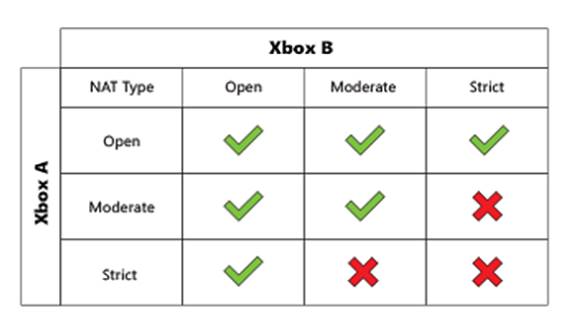 La Xbox A peut se connecter à la Xbox B si la Xbox A a défini son NAT sur Modéré et la Xbox B a défini son NAT sur Ouvert ou Modéré.
La Xbox A peut se connecter à la Xbox B si la Xbox A a défini son NAT sur Modéré et la Xbox B a défini son NAT sur Ouvert ou Modéré.
©”TNGD.com
Open NAT vous permettra de jouer beaucoup plus facilement à des jeux Xbox en ligne avec vos amis. De plus, vous pouvez héberger des serveurs Internet. Vous constaterez peut-être que le fait d’avoir un NAT ouvert accélère le temps qu’il vous faut pour trouver des serveurs de jeux en ligne, par exemple.
Il existe trois types de NAT :
Ouvert (NAT Type 1) Modéré (NAT Type 2) Strict. (NAT Type 3)
Open NAT permet aux services extérieurs au réseau local de communiquer directement avec lui sans aucune interférence. Sur Modéré, certains services peuvent se connecter à l’appareil mais d’autres sont limités. Le type NAT strict permet uniquement aux services principaux d’accéder à votre appareil depuis l’extérieur du réseau.
Une Xbox avec Open NAT Type peut se connecter à Modéré et Strict. Les types de NAT modérés peuvent se connecter à Open et à d’autres clients Moderat. Cependant, une Xbox avec un type NAT strict ne peut se connecter qu’aux appareils avec un type NAT ouvert. C’est la raison pour laquelle certaines personnes de votre groupe d’amis peuvent se connecter les unes aux autres tandis que d’autres ne le peuvent pas.
Il existe également quelques autres codes d’erreur qui peuvent causer des problèmes, tels que”Type NAT : indisponible”ou”Double NAT détecté ».
Comment changer le type de réseau sur Xbox One :
Gardez à l’esprit que la plupart de ces étapes nécessitent l’accès au routeur ou au modem de votre réseau. Si vous utilisez un réseau communautaire, tel qu’un réseau Wi-Fi universitaire, vous ne pourrez probablement pas modifier votre type de NAT sans contacter les administrateurs du réseau.
Étape 1 : Exécutez l’outil de dépannage du réseau Xbox
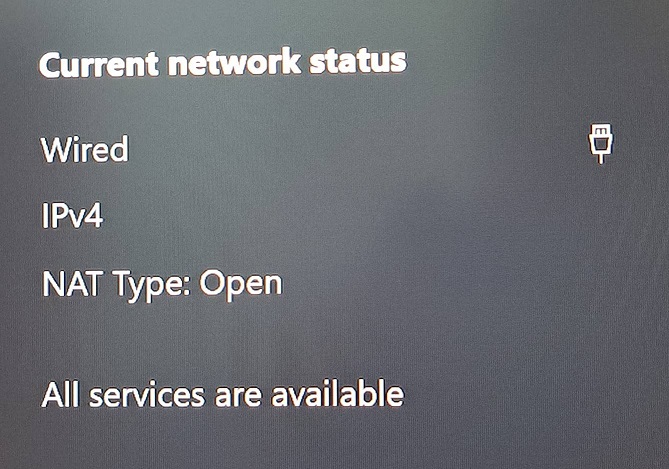 Votre réseau actuel fonctionne et vous devriez pouvoir vous connecter.
Votre réseau actuel fonctionne et vous devriez pouvoir vous connecter.
©”TNGD”.com
L’outil de dépannage du réseau Xbox vous aidera à identifier le problème. Appuyez sur le bouton Xbox de votre commande et appuyez sur Pare-chocs droit jusqu’à ce que vous atteigniez”Profil et système”. Sélectionnez « Paramètres », puis « Général », puis « Paramètres réseau ». Sur le côté droit, vous verrez l’état actuel de votre réseau et le type de NAT.
Sélectionnez”Tester la connexion réseau”pour vérifier tout problème. Vous devriez voir un message indiquant « Tout va bien. Votre console est connectée à Internet ».
Si votre type de NAT est Strict ou Modéré, il est temps d’accéder à votre routeur.
Étape 2 : Trouvez l’adresse IP de votre routeur ou modem
Pour accéder à la page de configuration de votre routeur, vous avez besoin de son adresse IP. Il est généralement imprimé sur le bas ou sur le côté du routeur. Le plus courant est 192.168.0.1.
Si vous ne pouvez pas accéder physiquement à votre routeur, une autre façon de trouver l’adresse IP est d’ouvrir”Paramètres réseau”sur votre Xbox et d’ouvrir”Paramètres avancés”. Dans”Paramètres avancés”, notez l’adresse IP de la passerelle. Tapez cette adresse IP dans un navigateur Web sur un PC ou un ordinateur portable et cela devrait vous conduire à la page de configuration du routeur. Vous pouvez également y accéder depuis votre Xbox à l’aide du navigateur Edge, mais la navigation peut être plus difficile.
Étape 3 : Connectez-vous au routeur
Lorsque vous arrivez sur la page de configuration de votre routeur, vous pouvez vous sentir perplexe car vous avez oublié le nom d’utilisateur et le mot de passe. Il est également généralement imprimé sur le routeur. La bonne nouvelle est que les informations d’identification doivent toujours être définies par défaut. Pour trouver le nom d’utilisateur et le mot de passe par défaut d’un routeur, sélectionnez le fabricant de votre routeur sur ce site Web, et il devrait vous montrer les informations d’identification par défaut. La plupart des fabricants de routeurs utilisent le même nom d’utilisateur et le même mot de passe pour tous leurs produits. Le nom d’utilisateur le plus courant est”admin”et le mot de passe le plus courant est”password”ou vide.
Si le mot de passe par défaut ne fonctionne pas, il y a de fortes chances que vous ou quelqu’un sur le réseau l’ayez changé. Dans ce cas, vous devrez réinitialiser votre routeur en usine. Recherchez un emplacement de broche de réinitialisation sur votre routeur. Insérez une épingle et maintenez le bouton enfoncé pendant que le routeur est sous tension jusqu’à ce que tous les voyants s’éteignent, puis relâchez.
Étape 4 : Activer UPnP
C’est le moyen le plus simple de changer le type de NAT sur la Xbox. Lorsque vous vous connectez à votre routeur, vous souhaitez activer une fonctionnalité appelée UPnP, un type de fonctionnalité de transfert de port automatique. L’emplacement exact du paramètre varie en fonction de votre routeur. Dans la plupart des cas, il est répertorié dans la section”Pare-feu”.
Il y a de fortes chances qu’il soit déjà activé. La plupart des routeurs l’activent automatiquement. Cependant, même s’il est activé, il se peut qu’il ne fonctionne pas comme prévu. Pour revérifier, désactivez-le et cliquez sur”Appliquer”. Votre routeur devra peut-être redémarrer. Lorsqu’il redémarre, activez à nouveau UPnP. Cela actualise le service UPnP et peut résoudre les problèmes avec les types NAT.
Vérifiez maintenant l’état du réseau sur votre Xbox. Le type de NAT est-il passé à Ouvert ?
Si oui, vous êtes prêt à jouer. Sinon, les prochaines étapes impliquent l’ouverture de ports pour votre Xbox One.
Étape 5 : Configurer une adresse IP statique pour Xbox One
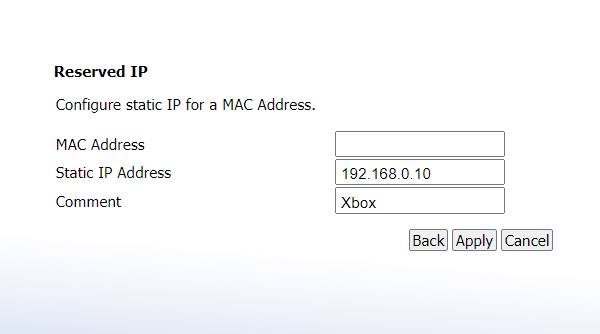 Tapez l’adresse MAC de votre Xbox One dans l’écran IP réservée de votre routeur et cliquez sur”Appliquer”pour réserver cette adresse IP pour votre Xbox à partir de maintenant.
Tapez l’adresse MAC de votre Xbox One dans l’écran IP réservée de votre routeur et cliquez sur”Appliquer”pour réserver cette adresse IP pour votre Xbox à partir de maintenant.
©”TNGD”. com
Pour commencer, nous devons dire à votre routeur de toujours attribuer la même adresse IP à votre Xbox One. Connectez-vous à votre routeur et recherchez une option appelée”IP réservée”ou”Attribuer manuellement une adresse IP”. Il doit être répertorié dans la section LAN. Vous aurez besoin d’une adresse IP et d’une adresse MAC.
Pour attribuer une adresse IP statique, vous avez besoin de l’adresse MAC de votre Xbox One, qui est un numéro unique attribué à votre Xbox One. Certains routeurs auront un bouton intitulé”Ordinateurs connectés”sous la configuration de l’adresse IP, ce qui vous facilitera grandement la tâche. Si votre routeur n’a pas ce bouton, une façon de trouver votre adresse MAC Xbox est de rechercher”Périphériques connectés”dans la page de configuration de votre routeur et de copier l’adresse MAC de votre Xbox. Vous pouvez également le trouver en ouvrant”Paramètres réseau avancés”sur votre Xbox.
Ensuite, sous”IP réservée”ou”IP attribuée manuellement”dans votre routeur, entrez l’adresse IP que vous voulez pour votre Xbox, puis entrez l’adresse MAC de la Xbox. Enregistrez les paramètres.
Étape 6 : Redirection de port
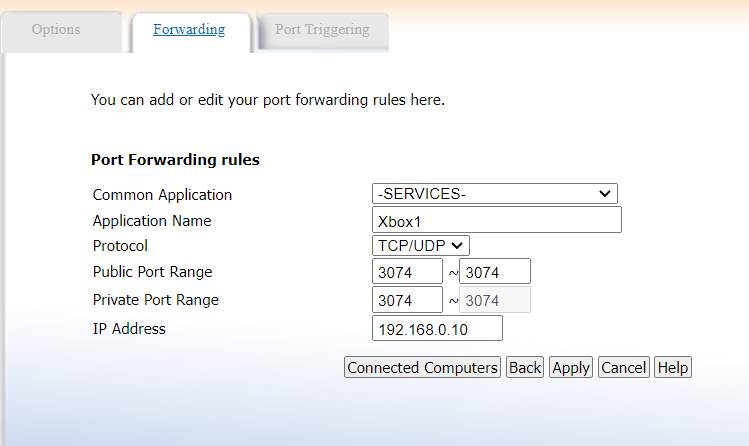 Ajoutez une nouvelle règle pour chaque port répertorié et définissez soigneusement leurs protocoles correctement (TCP/UDP).
Ajoutez une nouvelle règle pour chaque port répertorié et définissez soigneusement leurs protocoles correctement (TCP/UDP).
©”TNGD”.com
Maintenant que votre Xbox a une adresse IP statique , nous pouvons aller de l’avant et transférer les ports. L’option de transfert de port doit être répertoriée sous”Pare-feu”dans les paramètres de votre routeur. Ajoutez les ports suivants en veillant à ajouter l’adresse IP liée à votre Xbox :
Port 3074 (UDP et TCP)Port 500 (UDP)Port 3544 (UDP)Port UDP 4500 (UDP)
Vous aurez besoin créer une nouvelle règle pour chaque port. Enregistrez vos modifications. Retournez sur votre Xbox et voyez si l’état du réseau a mis à jour votre type de NAT. Il devrait être OUVERT maintenant. Si ce n’est pas le cas, passez à l’étape 7.
Étape 7 : placez la Xbox dans la zone DMZ (zone démilitarisée)
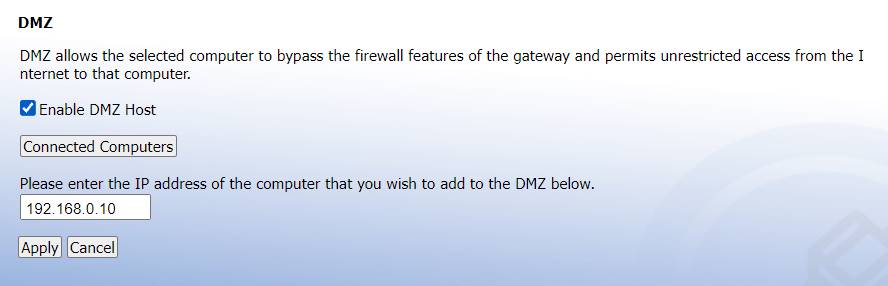 Si tout le reste échoue, activez DMZ pour votre Xbox.
Si tout le reste échoue, activez DMZ pour votre Xbox.
©”TNGD”.com
Il y a un option sur votre routeur appelée la zone DMZ, qui place un seul appareil en dehors du réseau. Placer l’adresse IP de votre Xbox dans la zone DMZ est un moyen de garantir un type de NAT ouvert. Cependant, il est possible d’y accéder à partir d’appareils extérieurs, ce n’est donc pas l’option la plus sécurisée.
Le type de NAT Xbox ne change pas après le transfert de port
Dans certains cas, même si vous suivez toutes les étapes ci-dessus, le type de NAT refusera de changer. J’ai lutté avec ce problème et j’étais à bout de souffle.
Tout d’abord, examinez de très près vos règles de redirection de port et assurez-vous que l’adresse IP des règles correspond à votre Xbox. Votre Xbox a peut-être changé d’adresse IP, ce qui rendrait les règles de redirection de port obsolètes.
Dans de nombreux cas, les fournisseurs de services Internet modifieront votre adresse IP, ce qui rendra la redirection de port impossible. Appelez votre FAI et demandez-lui d’attribuer à votre modem une adresse IP dédiée. Il peut être gratuit ou coûter quelques dollars.
Une autre solution rapide consiste à aller sur votre Xbox et à vous diriger vers”Paramètres”, puis”Général”, suivi de”Paramètres réseau”, puis de”Paramètres avancés”. Ensuite, sélectionnez”Sélection de port alternatif”et sélectionnez un port dans la liste.
Assurez-vous qu’il correspond aux ports que vous avez ouverts précédemment. Le port recommandé est 3074. Appuyez plusieurs fois sur l’option”Test Nat Type”et il devrait passer à Open.
L’essentiel
L’option la plus simple dans cette liste est d’activer l’UPnP car vous n’avez pas à vous soucier de la configuration des adresses IP et des règles de transfert de port.
N’oubliez pas que les réseaux Wi-Fi publics ne vous permettront probablement pas de modifier la configuration du routeur, vous serez donc bloqué avec le type de NAT que vous pouvez obtenir du réseau.
Comment changer le type de NAT Xbox One en quelques étapes simples, avec photos FAQ (Foire aux questions)
Quel type de NAT convient le mieux à la Xbox ?
Le meilleur type de NAT pour Xbox est ouvert car il vous permet de vous connecter à des appareils qui utilisent tous les autres types de NAT.
Pourquoi mon type de NAT est-il strict sur Xbox ?
Un type de NAT strict signifie que la Xbox ne peut pas accéder aux services principaux depuis votre réseau local. Pour résoudre ce problème, activez l’UPnP sur votre routeur ou ouvrez des ports.
Pourquoi mon type de NAT est-il strict quoi que je fasse ?
Votre modem pourrait être à l’aide d’une adresse IP dynamique de votre fournisseur de services Internet. Appelez-les pour le changer en une adresse IP dédiée ou fixe et votre type de NAT devrait être ouvert.
Le type de NAT ajoute-t-il un décalage ?
Le type NAT peut retarder un jeu en ligne car certains services ne peuvent pas se connecter à votre appareil.